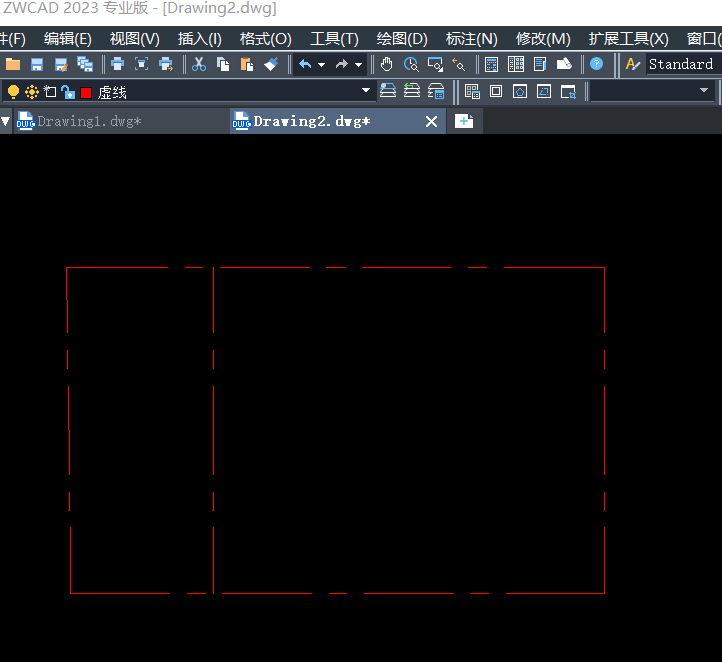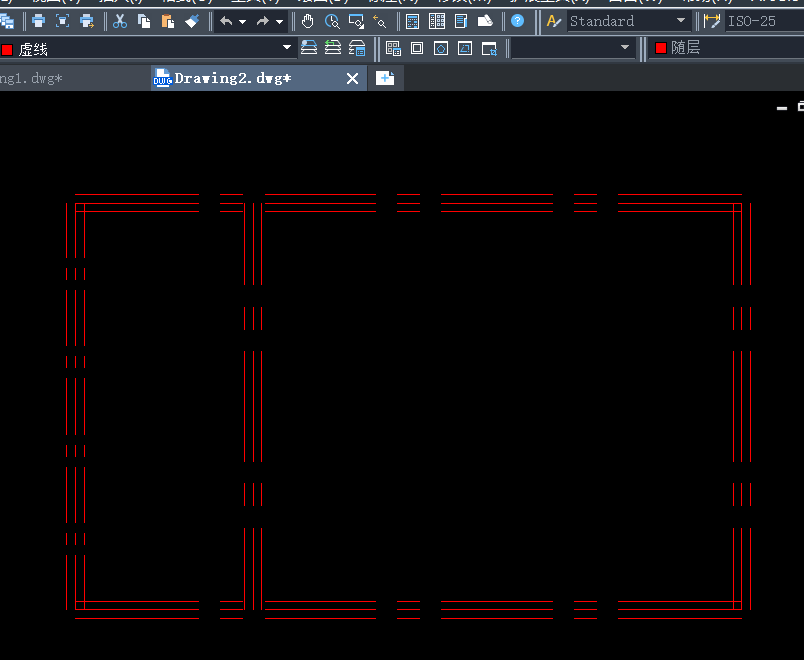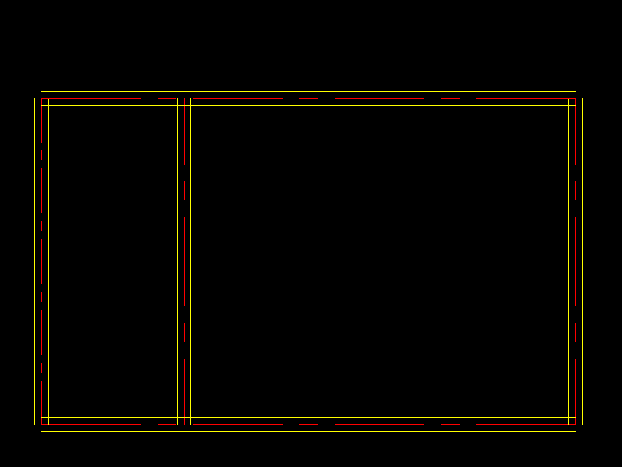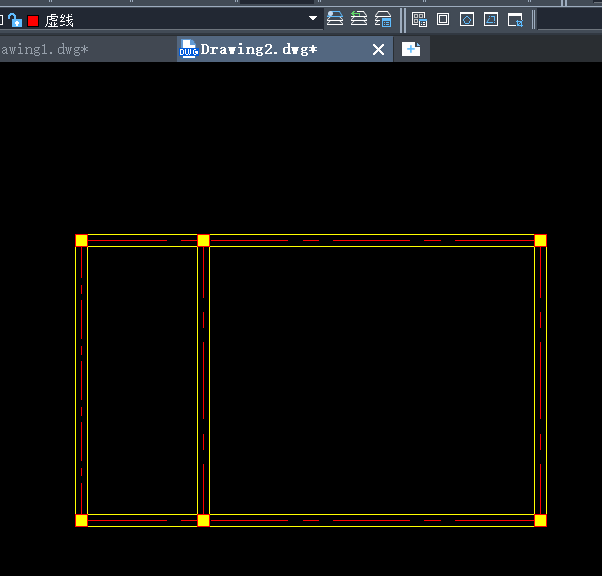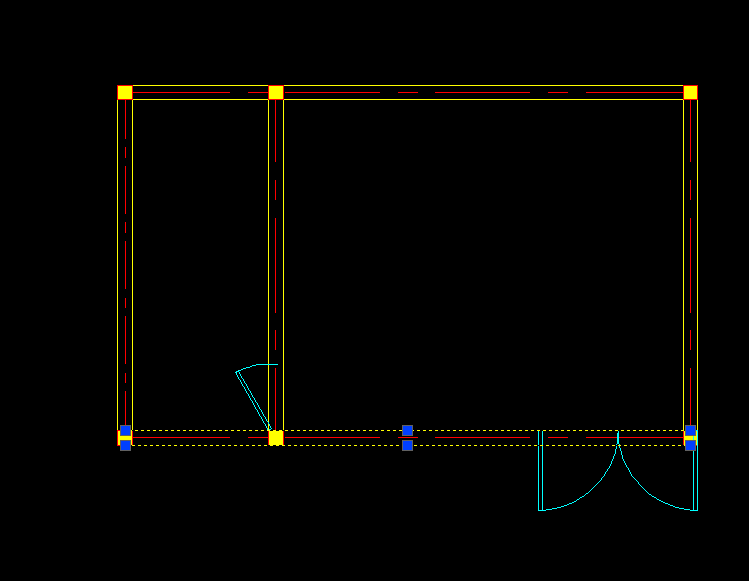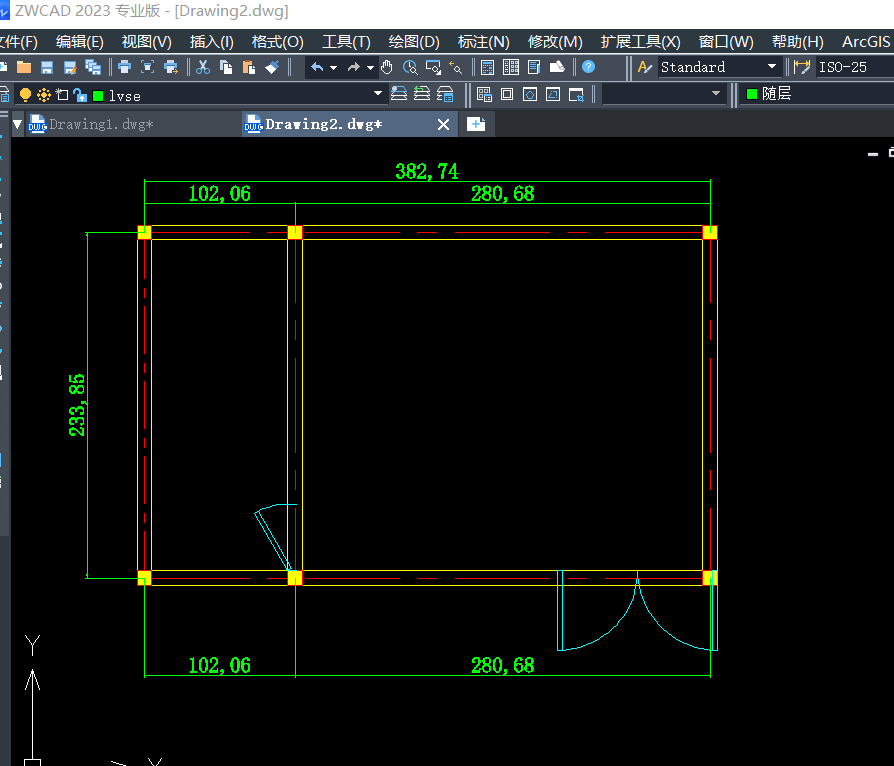| CAD绘制建筑平面图的步骤 | 您所在的位置:网站首页 › cad装修平面图制图免费教程视 › CAD绘制建筑平面图的步骤 |
CAD绘制建筑平面图的步骤
|
CAD绘制建筑平面图的步骤 CAD常应用于建筑工程、电子模型等领域的图纸设计,那在CAD绘制图纸中,大家了解建筑平面图的绘制流程吗?下面就由小编带着大家一起来看看CAD绘制建筑平面图的方法吧! 1.首先我们打开中望CAD,绘制一个如图所示的轴网,通过【格式】-【图层】新建一个名称为虚线,修改样式为红色虚线的线性,用直线命令画轴网。
2.输入命令【O】,偏移轴线,得到如下图形。
3. 然后我们将偏移后的线段改为黄色实线,如下图所示。
4.运用【多边形】命令,绘制垂直点的正方形,充当建筑的柱体,并将其填充为黄色,如下图所示。
5.然后我们需要绘制建筑的门窗,点击上方的【工具选项板】按钮,在弹出对话框中选择【建筑】,将门窗图绘制,适当修改比例与角度,颜色设置为青色,得到效果图如下。
6.然后我们给建筑添加标注,适当修改文字大小,颜色设置为绿色,最后得到效果图如下。
以上就是CAD中绘制建筑平面图的步骤,大家都了解了吗?感谢各位的阅读!
推荐阅读:CAD软件 推荐阅读:三维CAD |
【本文地址】
公司简介
联系我们